编辑:大番茄
2016-12-26 09:18:24
来源于:系统城
1. 扫描二维码随时看资讯
2. 请使用手机浏览器访问:
http://wap.xtcheng.cc/xtjc/14962.html
手机查看
系统推荐:【雨林木风 GHOST WIN7 SP1 X64 】
一些win7系统的用户都会有这样的困扰,就是开机后没有启用NumLock键,无法直接使用数字小键盘,每次都需要手动点击开启。其实这个是有办法更改设置成开机自动启用NumLock键的
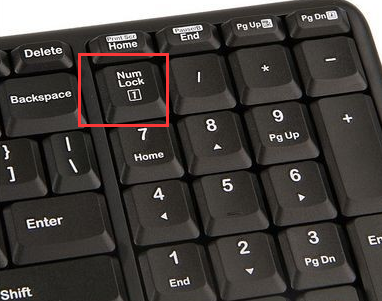
方法一:开机输入密码前重启电,以后一直有效
开机到输密码的登录界面时,按下NumLock,使灯亮。
注意,这时候不要输入密码进入系统,直接重启电脑,系统会记住您的选择,下次开机时,就自动打开NumLock灯啦!
如果系统没有密码,可以先设个密码。再执行上面的操作。操作完了后,再将系统密码去掉就可以了。
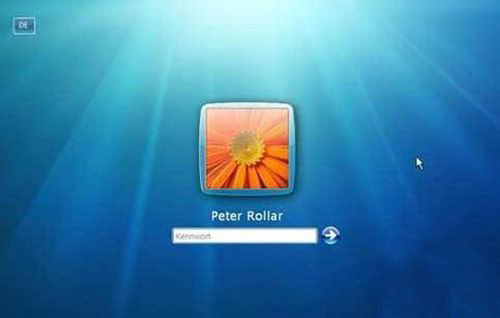
方法二:
1、按【Windosw徽标键 + R】,打开运行框,输入 sysedit ,回车;
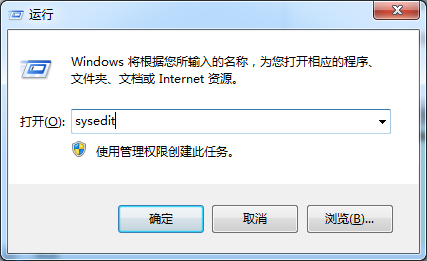
2、在弹出对话框中,找到 CONFIG.SYS,输其中输入 NumLock=OK,然后点击【File】→【Save】即可。
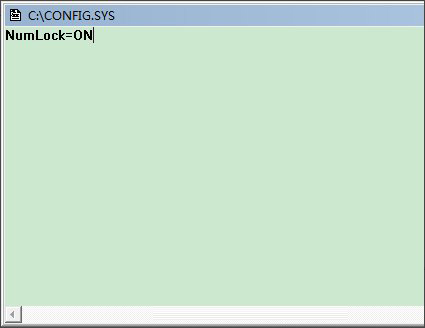
方法三:改注册表
1、按【Windosw徽标键 + R】,打开运行框,输入 regedit ,回车;
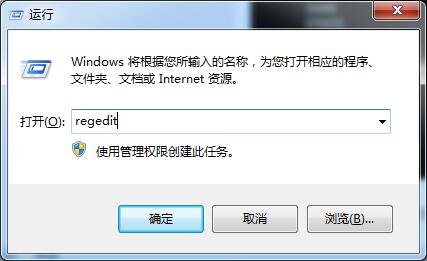
2、在注册表编辑器中,依次展开【HKEY_USERS】→【.Default】→【Control Panel】→【Keyboard】;
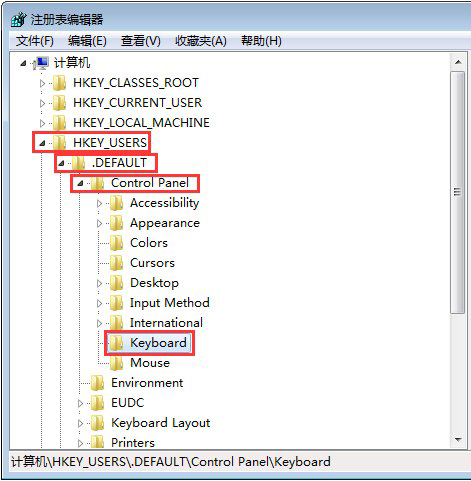
3、将右侧的 InitialKeyboardIndicators 值改为2,表示开机自动打开NumLock;如果将其值改为0,表示开机不打开NumLock。重启系统,就可以看到键盘上的 NumLock 灯自动打开啦!
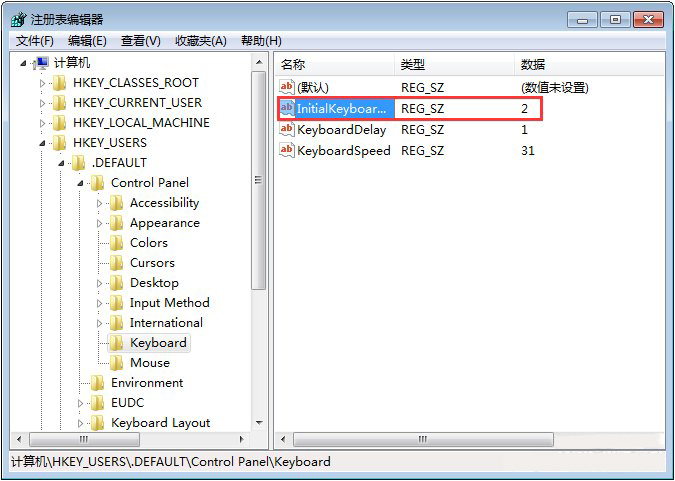
以上是win17系统开机自动启用NumLock键的3种方法。

微软推出的Windows系统基本是要收费的,用户需要通过激活才能正常使用。Win8系统下,有用户查看了计算机属性,提示你的windows许可证即将过期,你需要从电脑设置中激活windows。

我们可以手动操作让软件可以开机自启动,只要找到启动项文件夹将快捷方式复制进去便可以了。阅读下文了解Win10系统设置某软件为开机启动的方法。

酷狗音乐音乐拥有海量的音乐资源,受到了很多网友的喜欢。当然,一些朋友在使用酷狗音乐的时候,也是会碰到各种各样的问题。当碰到解决不了问题的时候,我们可以联系酷狗音乐

Win10怎么合并磁盘分区?在首次安装系统时我们需要对硬盘进行分区,但是在系统正常使用时也是可以对硬盘进行合并等操作的,下面就教大家Win10怎么合并磁盘分区。